Inštalácia ovládačov pre tlačiareň
Každý model tlačiarne od ktoréhokoľvek výrobcu vyžaduje na počítači potrebné ovládače, aby ste mohli začať. Inštalácia takýchto súborov je k dispozícii jednou z piatich metód, ktoré majú odlišný algoritmus akcií. Poďme sa bližšie pozrieť na tento proces vo všetkých variantoch, aby ste si vybrali najvhodnejšie a až potom vykonajte pokyny.
obsah
Inštalácia ovládačov pre tlačiareň
Ako viete, tlačiareň je periférne zariadenie a je vybavené diskom s požadovanými ovládačmi, no teraz nie všetky počítače alebo notebooky majú disk a používatelia často strácajú disky CD, takže hľadajú inú metódu na inštaláciu softvéru.
Metóda 1: Oficiálna webová stránka výrobcu produktu
Samozrejme, mali by ste najprv zvážiť sťahovanie a inštaláciu ovládačov z oficiálneho webového zdroja spoločnosti výrobcu tlačiarní, pretože tu nájdete najnovšie verzie tých súborov, ktoré sú dodávané s diskom. Stránky väčšiny spoločností sú postavené približne rovnakým spôsobom a budete musieť vykonať rovnaké akcie, a tak sa pozrime na všeobecnú šablónu:
- Najprv nájdite webovú stránku výrobcu v krabici tlačiarne, v dokumentácii alebo na internete, mali by ste už v ňom nájsť sekciu "Podpora" alebo "Servis" . Vždy existuje kategória "Ovládače a pomôcky" .
- Na tejto stránke je zvyčajne vyhľadávací reťazec, do ktorého je zadaný model tlačiarne, a po zobrazení výsledkov prejde na kartu Podpora.
- Povinnou položkou je špecifikovať operačný systém, pretože pri pokuse o inštaláciu nekompatibilných súborov jednoducho nedostanete žiaden výsledok.
- Po tom stačí nájsť najnovšiu verziu softvéru v zozname, ktorý sa otvorí a stiahnuť do počítača.
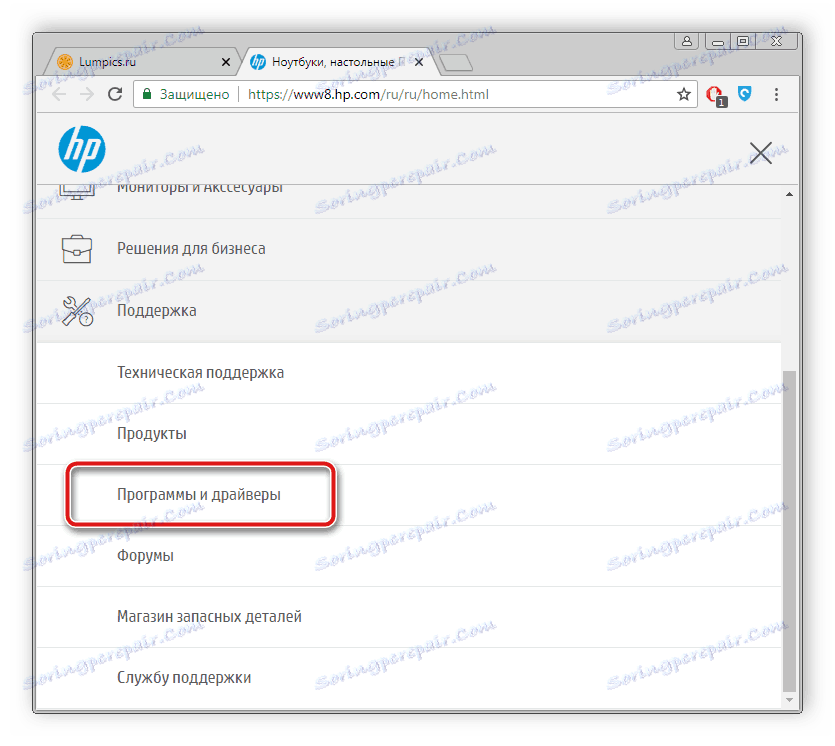
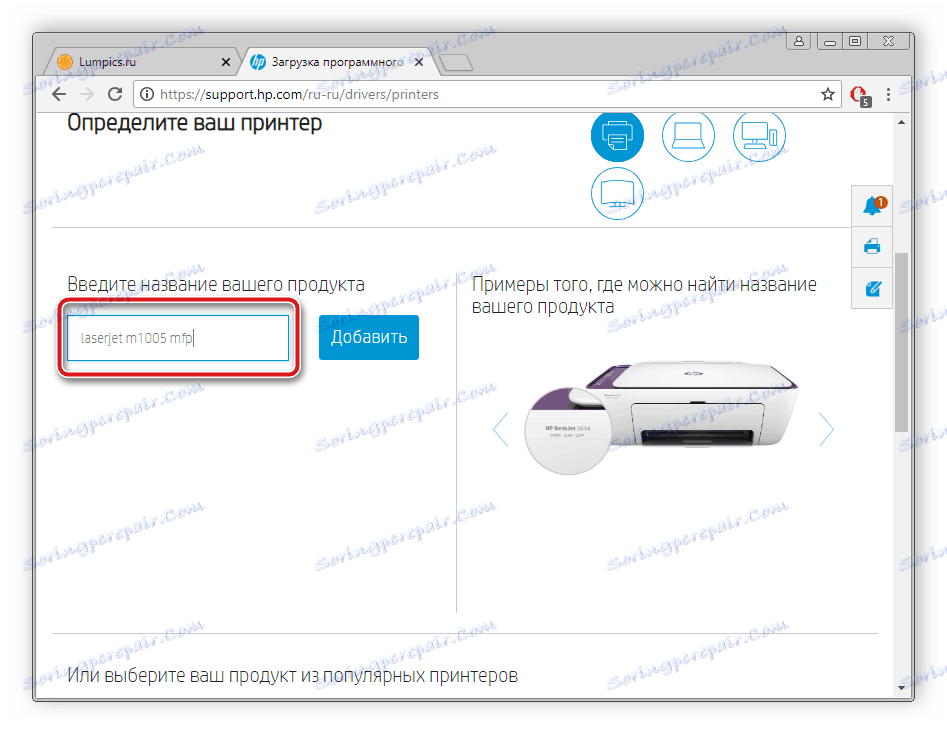
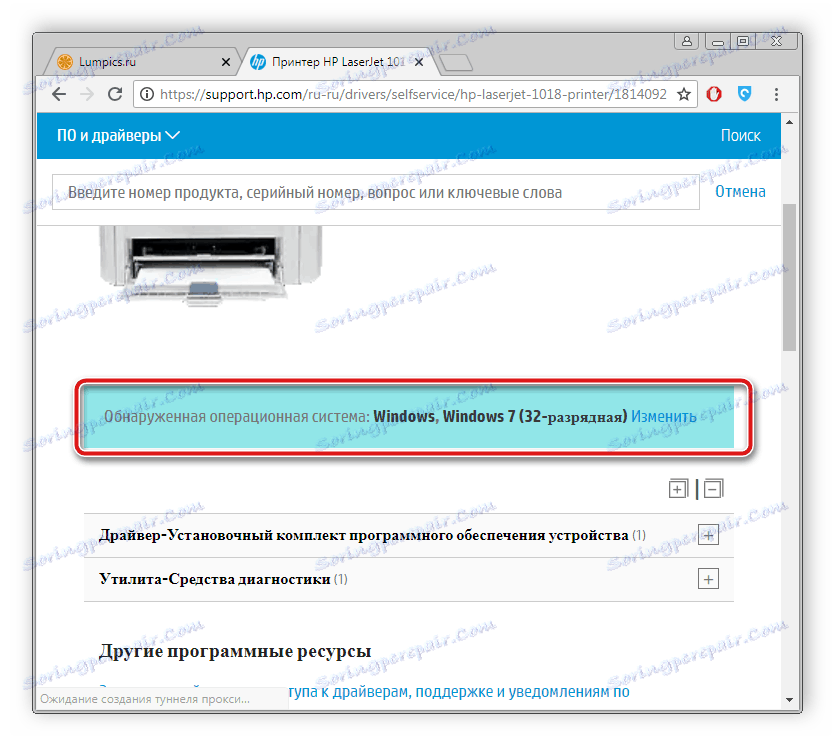
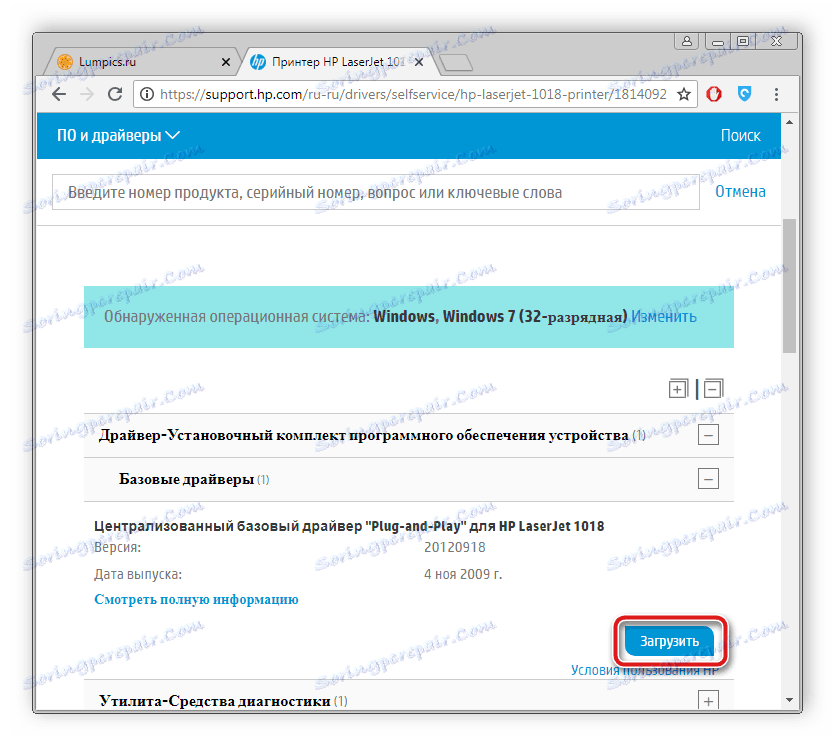
Nemá zmysel popísať proces inštalácie, pretože takmer vždy sa to robí automaticky, používateľ potrebuje spustiť stiahnutý inštalátor. Počítač nemôžete reštartovať po dokončení všetkých procesov, zariadenie bude ihneď pripravené na prevádzku.
Metóda 2: Úradný výrobca nástrojov
Niektorí výrobcovia rôznych periférií a komponentov vytvárajú vlastný nástroj, ktorý pomáha používateľom nájsť aktualizácie pre svoje zariadenia. Veľké spoločnosti, ktoré dodávajú tlačiarne, majú takýto softvér, medzi nimi aj HP, Epson a Samsung. Tento softvér môžete nájsť a stiahnuť na oficiálnych stránkach výrobcu, najčastejšie v tej istej sekcii ako samotné ovládače. Poďme sa pozrieť na vzorovú verziu, ako dať ovládače týmto spôsobom:
- Po prevzatí spustite program a spustite kontrolu aktualizácií kliknutím na príslušné tlačidlo.
- Počkajte na skenovanie nástroja.
- Prejdite do sekcie "Aktualizácie" zariadenia.
- Označte všetko a stiahnite si a potvrďte sťahovanie.
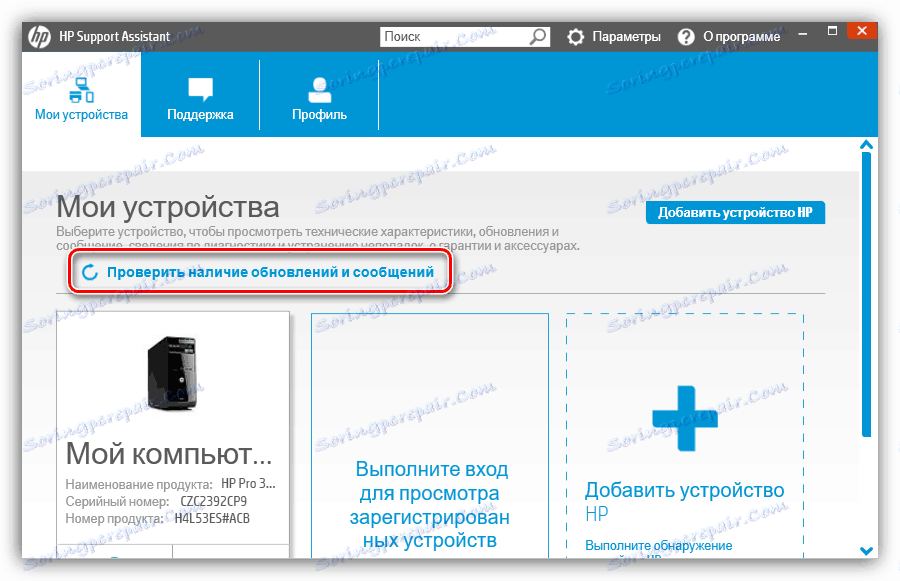
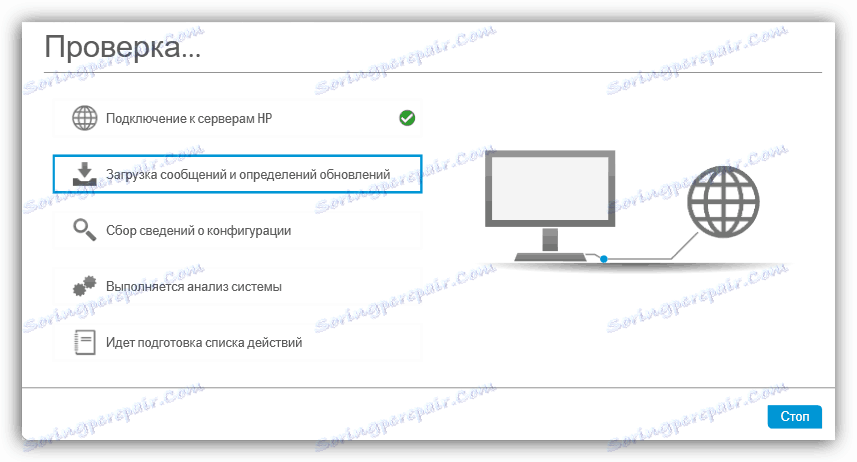
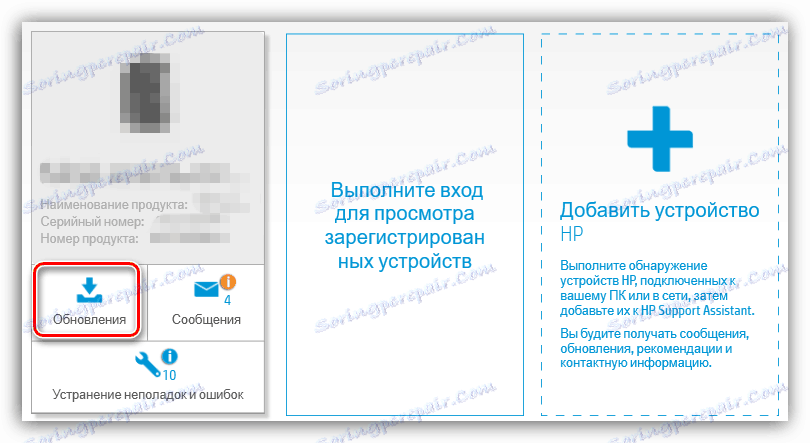
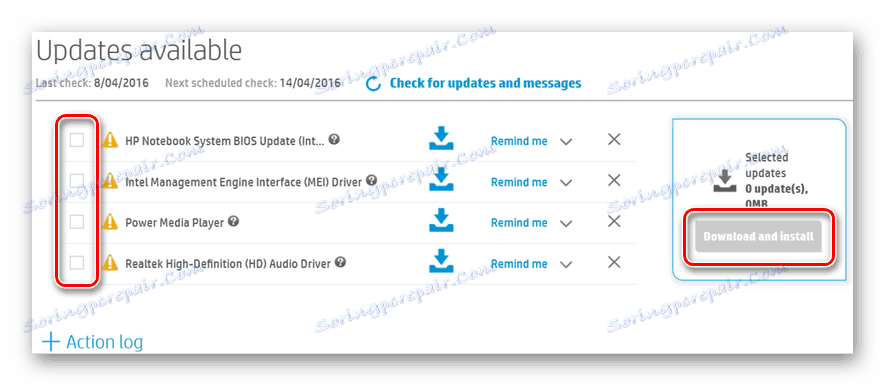
Po inštalácii môžete okamžite pokračovať v práci s tlačiarňou. V predchádzajúcom texte sme sa pozreli na príklad vlastnej pomôcky od spoločnosti HP. Väčšina zvyšku softvéru funguje na rovnakom princípe, líšia sa len rozhraním a prítomnosťou niektorých ďalších nástrojov. Preto, ak sa zaoberáte softvérom od iného výrobcu, nemali by existovať žiadne ťažkosti.
Metóda 3: Programy tretích strán
Ak nechcete ísť na stránky pri hľadaní najlepšieho softvéru, dobrou voľbou by bolo použitie špeciálneho softvéru, ktorého hlavná funkcia sa zameriava na skenovanie zariadenia a následné vloženie príslušných súborov do počítača. Každý takýto program pracuje na tom istom princípe, líši sa iba rozhraním a ďalšími nástrojmi. Podrobne sa pozrieme na proces stiahnutia pomocou programu. Riešenie Driverpack :
- Spustite program DriverPack, zapnite a pripojte tlačiareň k počítaču pomocou dodaného kábla a ihneď prejdite na expertný režim stlačením príslušného tlačidla.
- Prejdite do časti Soft a zrušte inštaláciu všetkých nepotrebných programov.
- V kategórii "Ovládače" začiarknite iba tlačiareň alebo iný softvér, ktorý chcete tiež aktualizovať, a kliknite na položku "Inštalovať automaticky" .
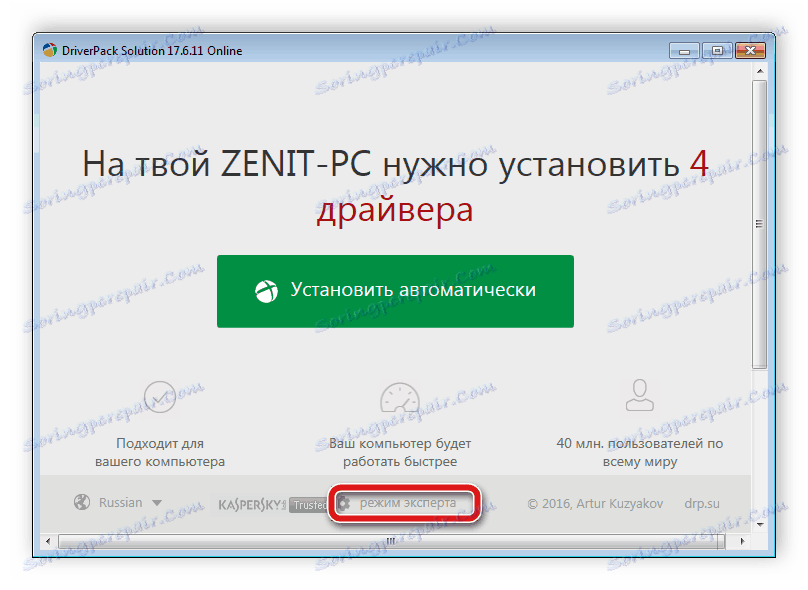
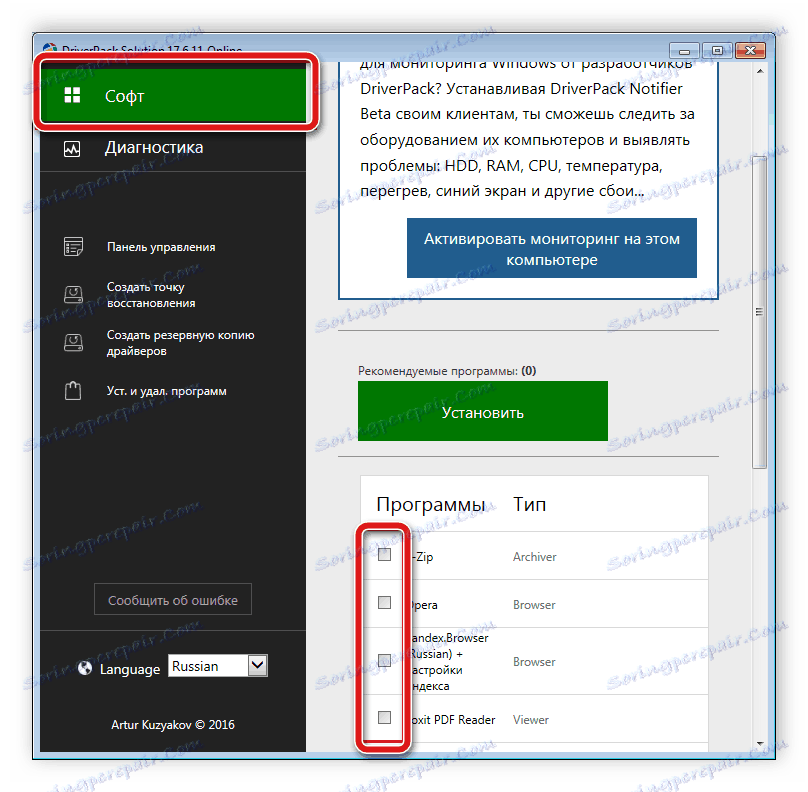
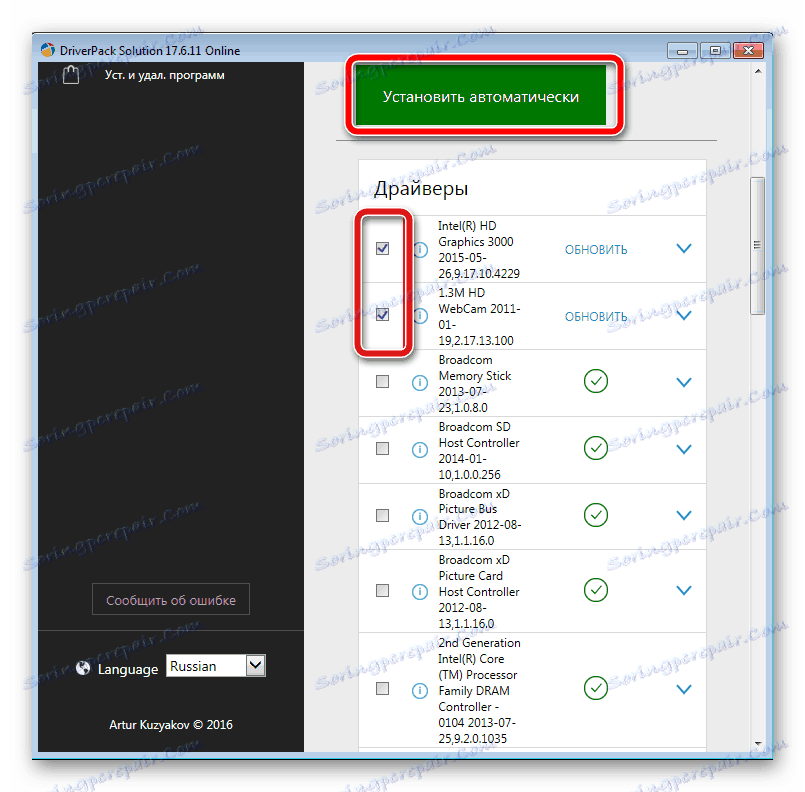
Po dokončení programu sa zobrazí výzva na reštart počítača, avšak v prípade ovládačov tlačiarne to nie je nutné, môžete ísť priamo do práce. V sieti zadarmo alebo za peniaze sa distribuuje oveľa viac zástupcov takéhoto softvéru. Každý z nich má jedinečné rozhranie, ďalšie funkcie, ale algoritmus činností v nich je približne rovnaký. Ak vám DriverPack z akéhokoľvek dôvodu nevyhovuje, odporúčame, aby ste sa v ďalšom odkazu oboznámili s podobným softvérom.
Ďalšie podrobnosti: Najlepší softvér na inštaláciu ovládačov
Metóda 4: ID zariadenia
Každá tlačiareň má svoj vlastný unikátny kód, ktorý je potrebný na správnu komunikáciu s operačným systémom. Pod týmto menom môžete jednoducho vyhľadať a stiahnuť ovládače. Okrem toho budete mať istotu, že ste našli správne a nové súbory. Celý proces sa uskutočňuje v niekoľkých krokoch pomocou služby DevID.info:
Prejdite na stránku DevID.info
- Otvorte položku "Štart" a prejdite na položku "Ovládací panel" .
- Vyberte kategóriu Správca zariadení .
- V ňom nájdite potrebné vybavenie v príslušnej sekcii, kliknite naň pravým tlačidlom a prejdite na "Vlastnosti" .
- V riadku Vlastnosť zadajte "ID zariadenia" a skopírujte zobrazený kód.
- Prejdite na stránku DevID.info, kde vo vyhľadávacom paneli vložte skopírované ID a vykonajte vyhľadávanie.
- Vyberte váš operačný systém, verziu ovládača a stiahnite si ho do počítača.
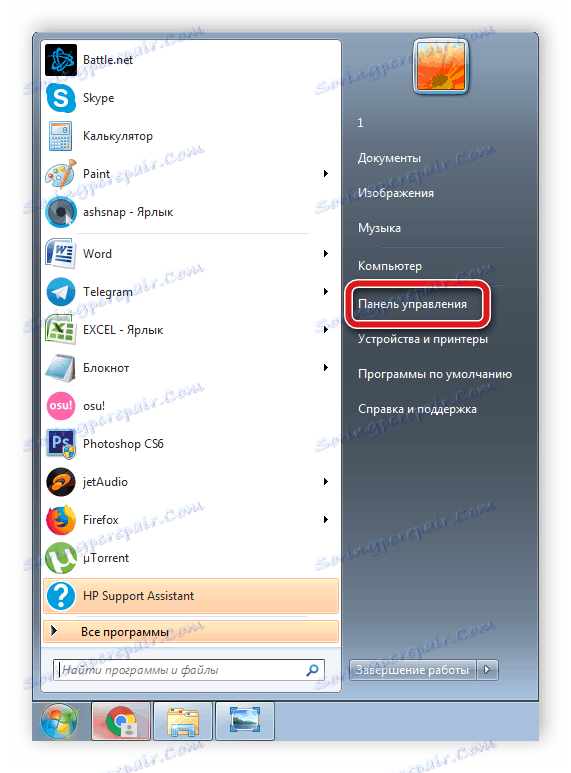
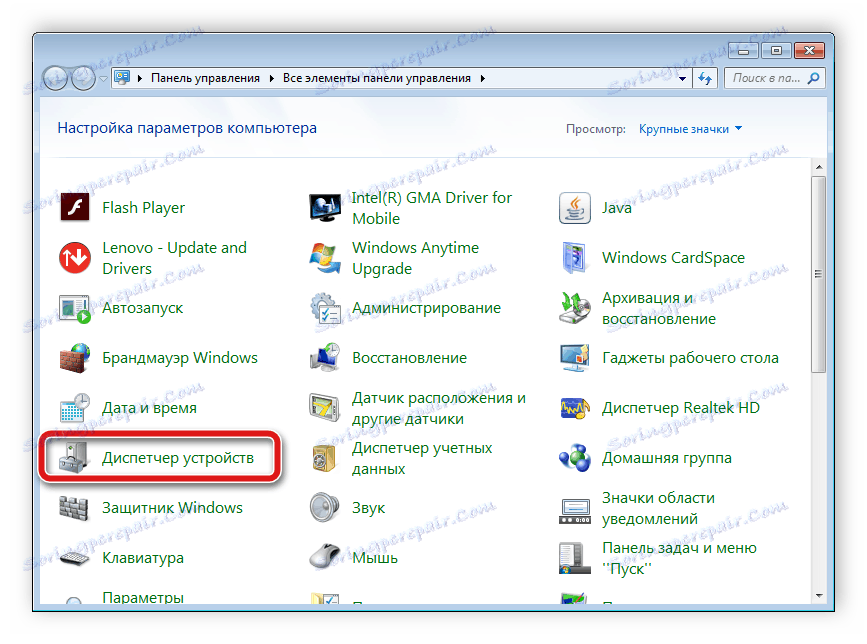
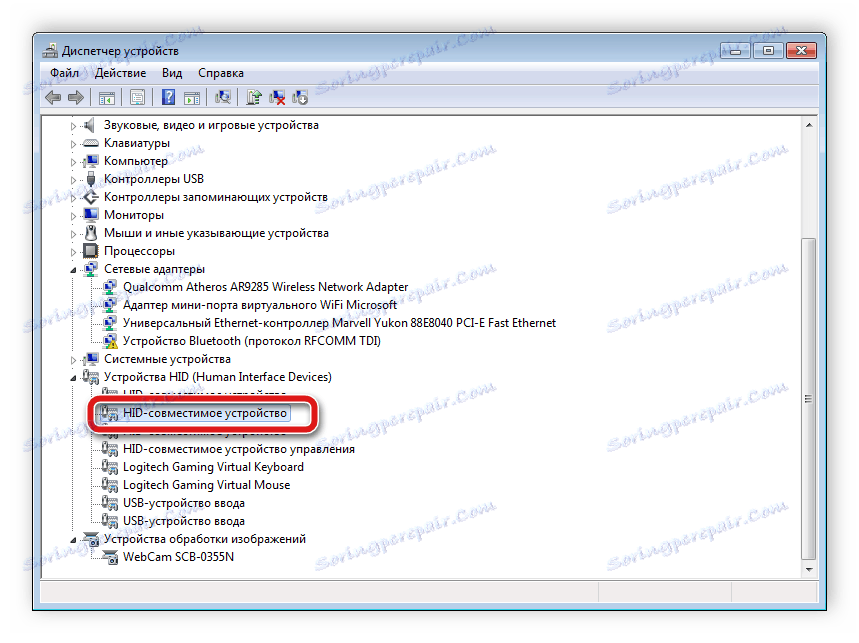

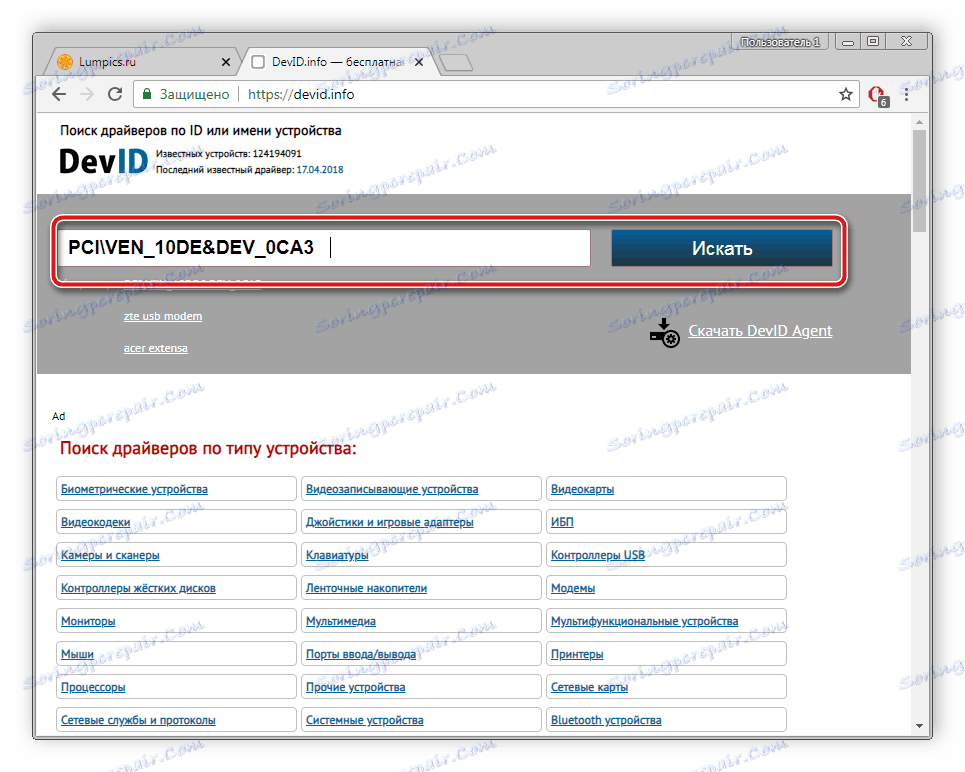
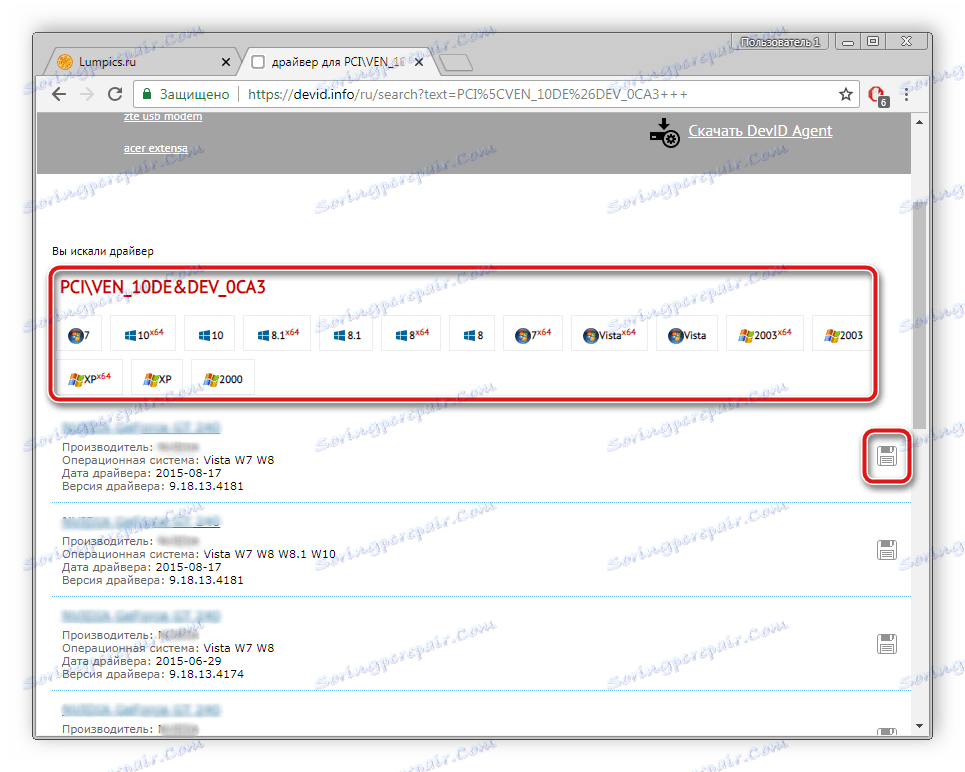
Všetko, čo zostáva, je spustenie inštalačného programu, po ktorom začne proces automatickej inštalácie.
Metóda 5: Integrovaný nástroj systému Windows
Poslednou možnosťou je inštalácia softvéru pomocou štandardného nástroja pre operačný systém. Prostredníctvom nej sa pridá tlačiareň a jedným z krokov je nájsť a nainštalovať ovládače. Inštalácia prebieha automaticky, používateľ je povinný nastaviť predbežné parametre a pripojiť počítač k internetu. Algoritmus činností je nasledujúci:
- Prejdite na položku "Zariadenia a tlačiarne" otvorením ponuky "Štart" .
- V okne sa zobrazí zoznam pridaných zariadení. V hornej časti je tlačidlo "Pridať tlačiareň" , ktoré potrebujete.
- Existuje niekoľko typov tlačiarní a líšia sa tým, ako sa pripájajú k počítaču. Prečítajte si opis dvoch parametrov výberu a zadajte správny typ, aby ste nemali žiadne ďalšie problémy s detekciou v systéme.
- Ďalším krokom je určenie aktívneho portu. Jednoducho položte jednu bodku a z rozbaľovacej ponuky vyberte existujúci port.
- Takže ste sa dostali do bodu, keď vstavaný nástroj vyhľadá vodiča. V prvom rade je potrebné určiť model zariadenia. Toto sa indikuje ručne prostredníctvom poskytnutého zoznamu. Ak sa zoznam modelov nezobrazuje dlhšiu dobu alebo ak nie je vhodná možnosť, aktualizujte ho kliknutím na "Windows Update" .
- Teraz z tabuľky vľavo vyberte výrobcu, v ďalšom - model a kliknite na tlačidlo "Ďalej" .
- Posledným krokom je zadanie názvu. Jednoducho zadajte požadované meno do riadku a dokončite proces prípravy.

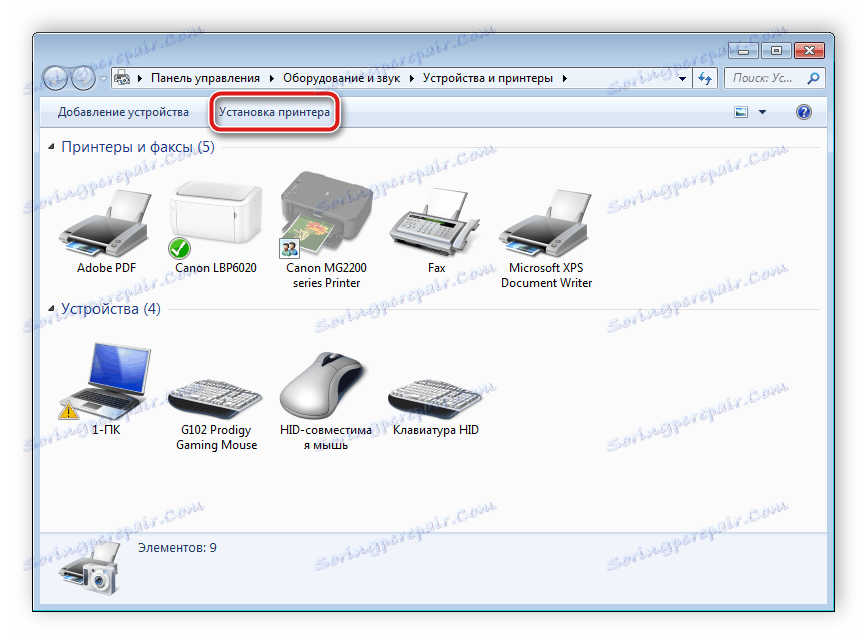
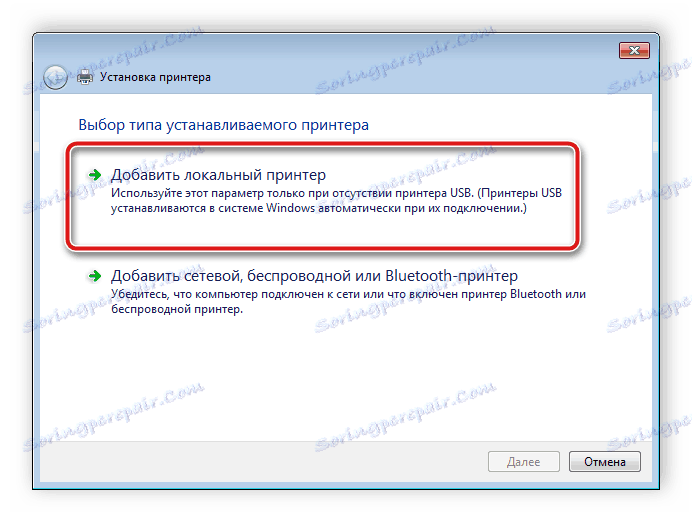
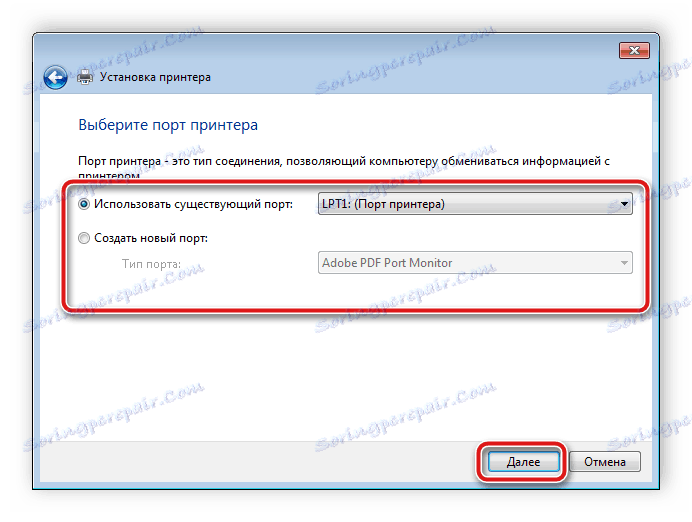
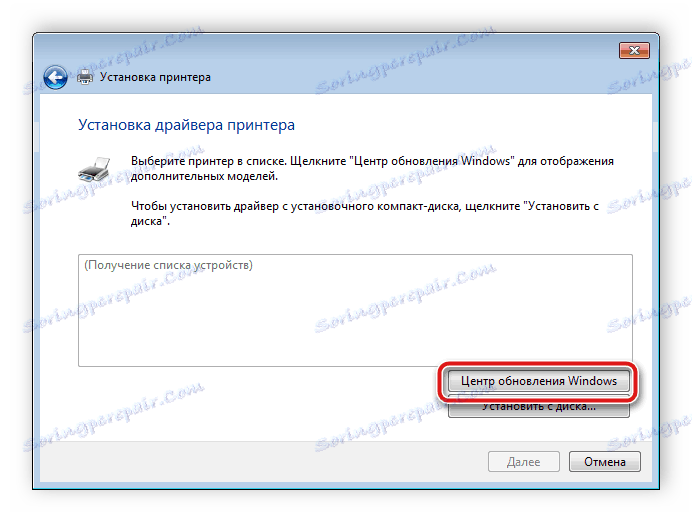
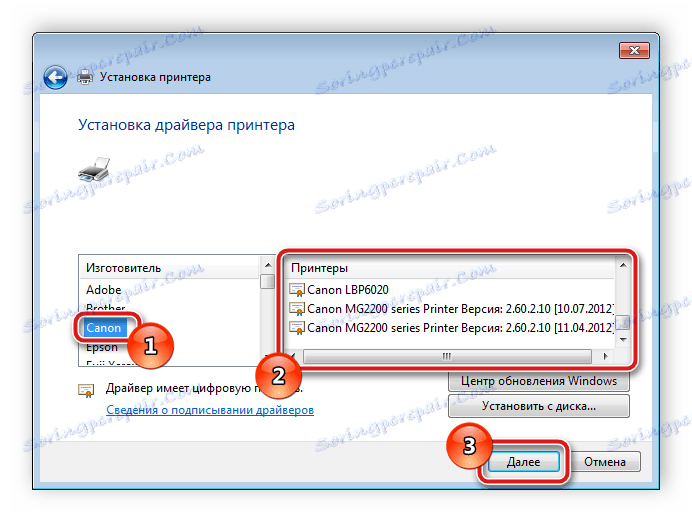
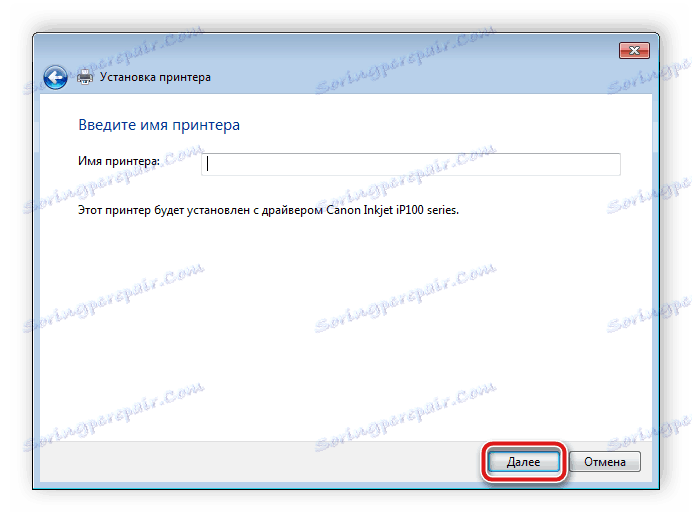
Zostáva len čakať, kým vstavaný nástroj nezávisle prehliada a nainštaluje súbory do počítača.
Z akejkoľvek firmy a modelu vašej tlačiarne zostanú možnosti a princíp inštalácie ovládačov rovnaké. Pri inštalácii sa pomocou vstavaného nástroja Windows mení len rozhranie oficiálneho webu a určité parametre. Hlavnou úlohou používateľa je vyhľadať súbory a zvyšné procesy sa vyskytnú automaticky.